Com que frequência você verifica a previsão do tempo enquanto usa o computador? Por que se preocupar em abrir o navegador da web e pesquisar sites como Accuweather ou MSN Weather? Se você usar os melhores widgets de clima a seguir, poderá ver a previsão do tempo diretamente na barra de tarefas ou na área de trabalho do Windows.
Lembre-se de que os “widgets” são diferentes dependendo da versão do Windows que você está usando. Os widgets desapareceram após o Windows 8, mas retornaram como “Interesses” no Windows 10. Eles são mais uma vez “widgets” no Windows 11.
Com Interesses ou Widgets , as informações estão disponíveis a partir de Barra de tarefas do Windows 10 e serão expandidas para fornecer mais informações com informações meteorológicas.
Como adicionar widgets de clima na barra de tarefas do Windows
Quando se trata da barra de tarefas (Interesses do Windows 10 ou Widgets do Windows 11), você está limitado às fontes de informação fornecidas pela Microsoft. Se preferir instalar os gadgets meteorológicos da área de trabalho do Windows 10, você pode pular para a próxima seção.
1. No Windows 10, selecione a seção Interesses da barra de tarefas para abrir a janela de interesses do Windows 10. Selecione o ícone de engrenagem e selecione Gerenciar interesses .
Observação : no Windows 11, selecione o ícone Widget na barra de tarefas e selecione o botão Adicionar widgets .
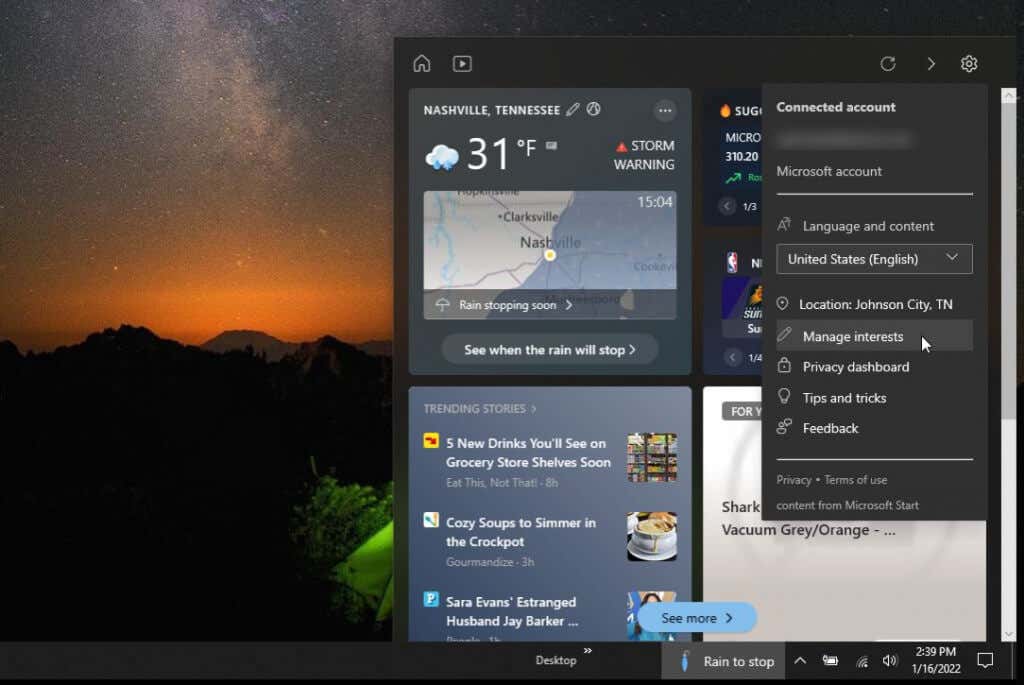
2. Isso abrirá a página de pesquisa de interesses da Microsoft. No campo de pesquisa, digite Tempo . Isso exibirá todos os interesses meteorológicos disponíveis. Você também pode pesquisar por Feeds RSS, notícias e interesses de qualquer tipo, se preferir. Os widgets de notícias também são muito populares.
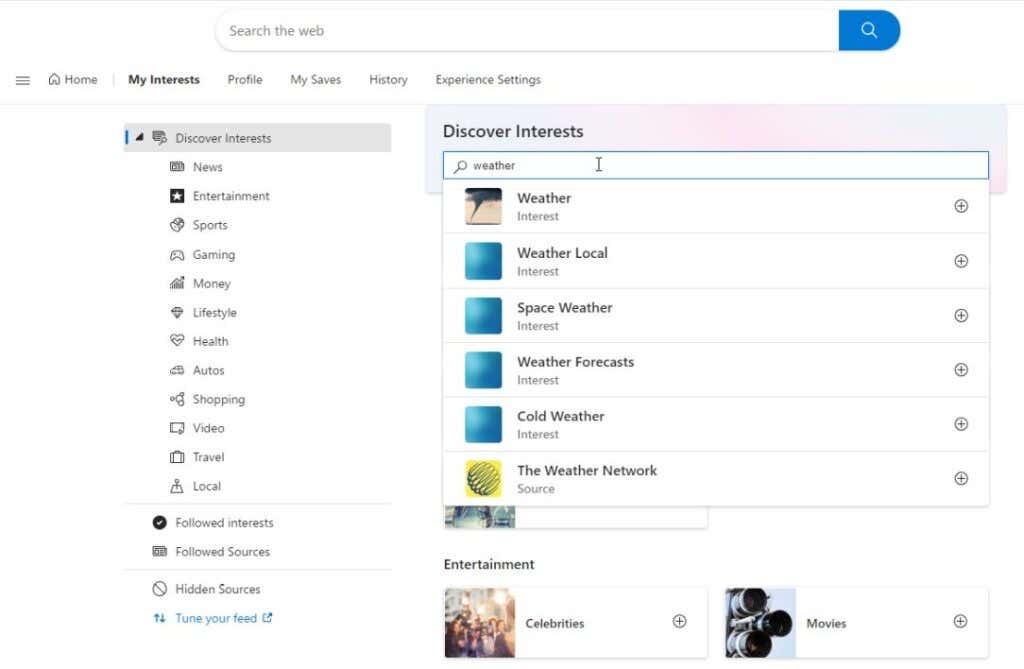
3. Role a lista e selecione os interesses que deseja adicionar. Ao selecioná-los, você verá o ícone de adição mudar para uma marca de seleção azul.
Observação : no Windows 11, você pode pesquisar widgets de clima na janela anterior antes de selecionar Adicionar widgets . Selecione cada widget que deseja adicionar e você verá uma marca de seleção azul à direita deles.
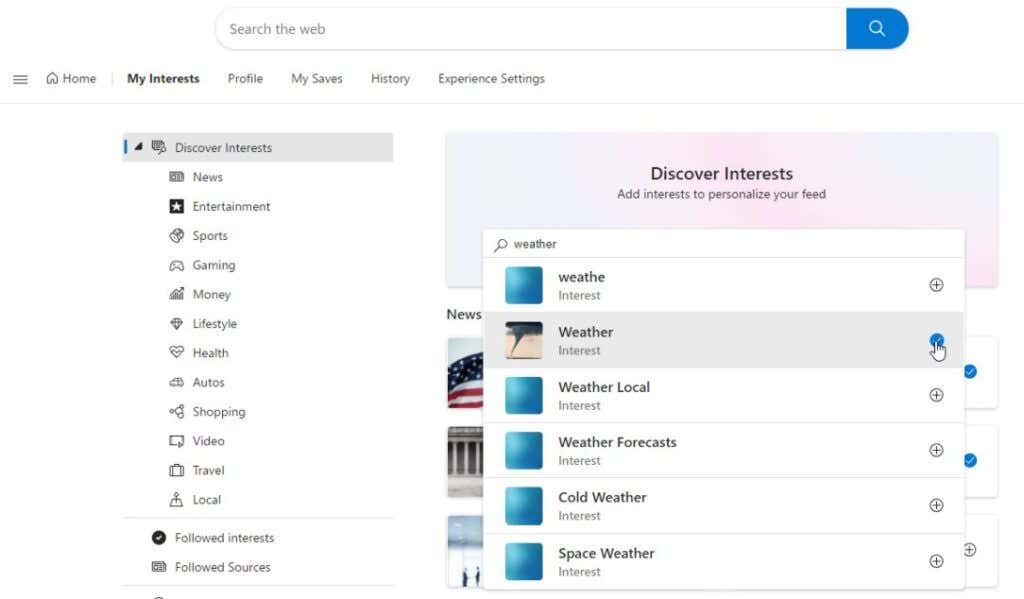
4. Se você rolar para baixo na página de pesquisa de interesses da Microsoft, verá todos os interesses selecionados na seção Fontes seguidas com uma marca de seleção azul à direita..
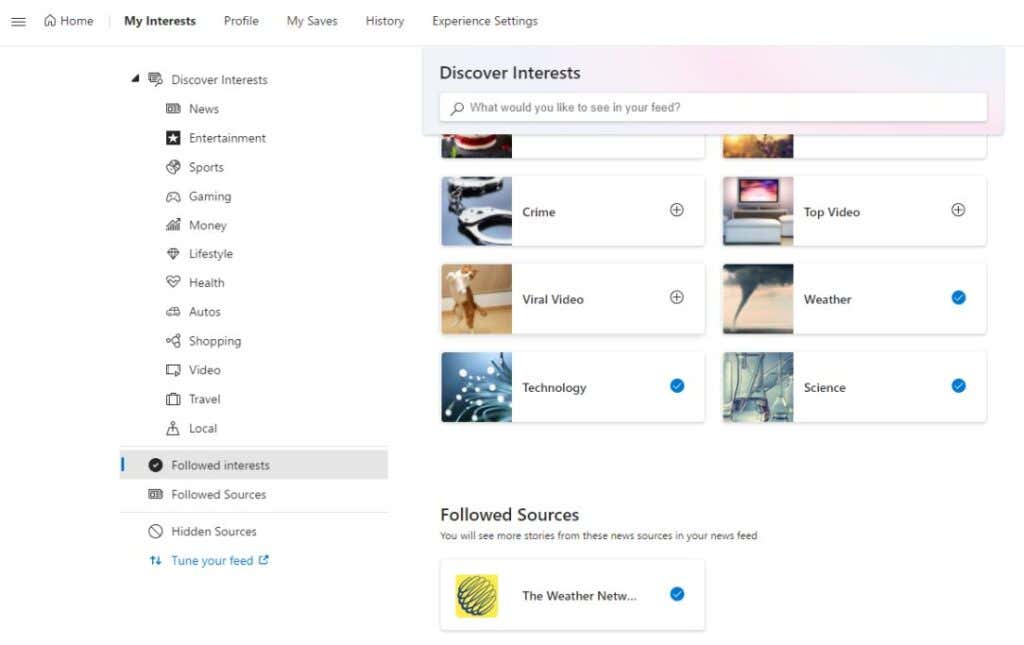
Agora, sempre que você selecionar a seção Interesses da barra de tarefas (ou o ícone de widgets do Microsoft Windows no Windows 11), você verá uma janela pop-up exibindo informações de todos os widgets ou interesses que você ativou.
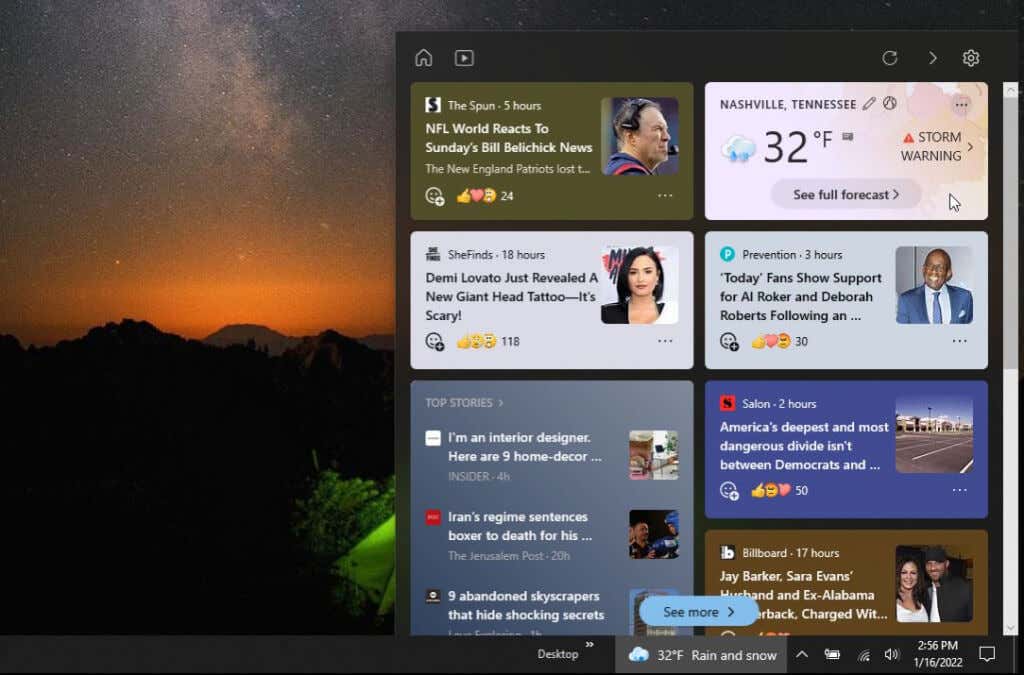
Mesmo com a janela fechada, o Windows exibirá o condições climáticas como um widget da barra de tarefas na forma de uma pequena linha de texto na barra de tarefas do Windows.
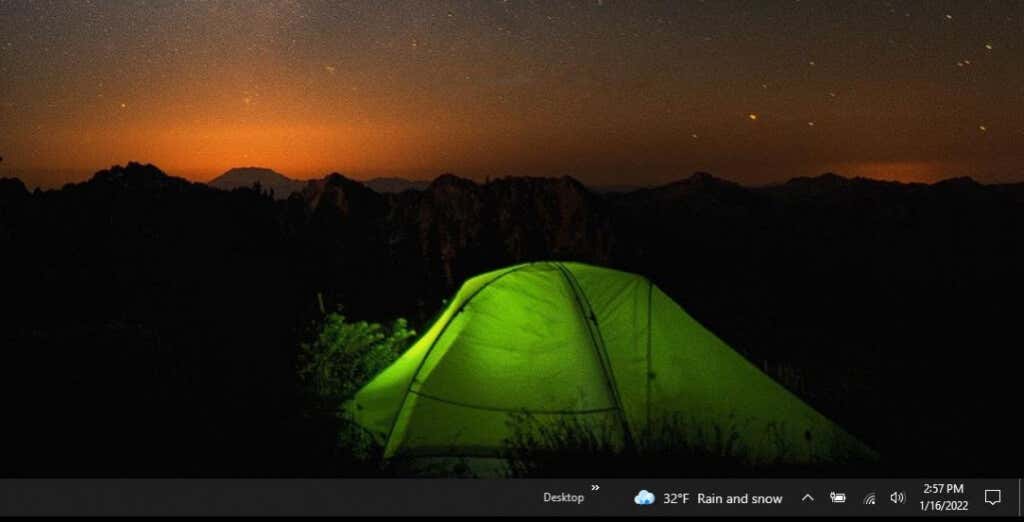
Agora você pode ver o clima local e a previsão do tempo rapidamente, sem precisar fazer nada.
Gadgets da área de trabalho do Windows para previsão do tempo
Se você preferir que a previsão do tempo seja exibida na área de trabalho do Windows em vez de na barra de tarefas, os seguintes gadgets meteorológicos para área de trabalho são alguns dos mais populares.
Observação : tenha muito cuidado ao baixar aplicativos meteorológicos para desktop de outros sites que abordam esse tópico. Muitos desses aplicativos são antigos e os links foram substituídos por malware. Todos os aplicativos abaixo são os melhores aplicativos do Windows para gadgets de desktop e foram testados e aprovados por nós antes de serem incluídos na lista.
1. 8GadgetPack
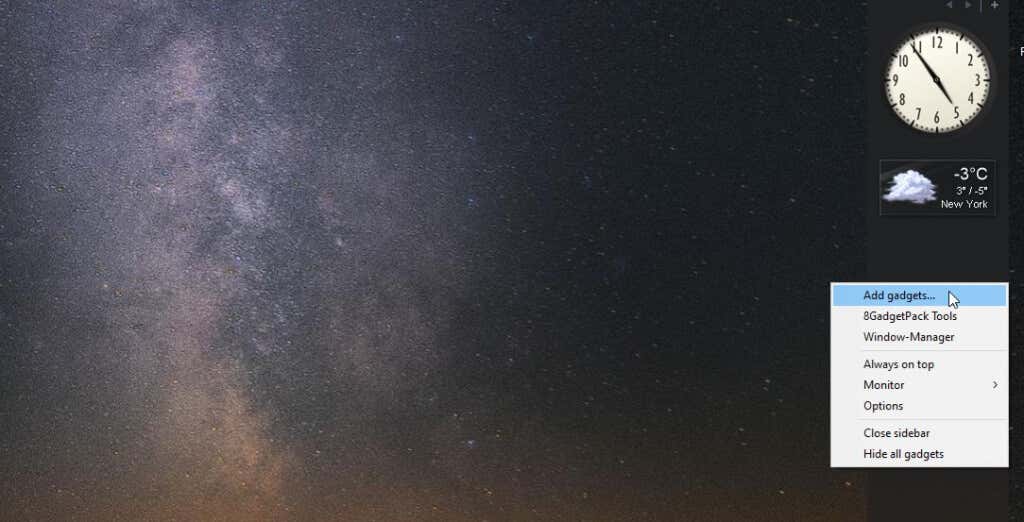
Este aplicativo está disponível gratuitamente e inclui mais do que apenas um widget de previsão do tempo na área de trabalho. Na verdade, inclui uma lista completa de widgets como Utilização da CPU, inicializador de aplicativos, calendário, área de transferência e muito mais. Se você não quiser que todos eles sejam instalados, passe por este aplicativo. Você pode escolher quais incluir em sua área de trabalho após a instalação.
Se você estiver interessado apenas na previsão do tempo, deixe o aplicativo como está após a instalação. Inclui o relógio e a previsão do tempo na área de trabalho na inicialização. Se você quiser usar qualquer um dos outros gadgets de desktop, clique com o botão direito no aplicativo e selecione Adicionar gadgets .
2. Lançador de widgets
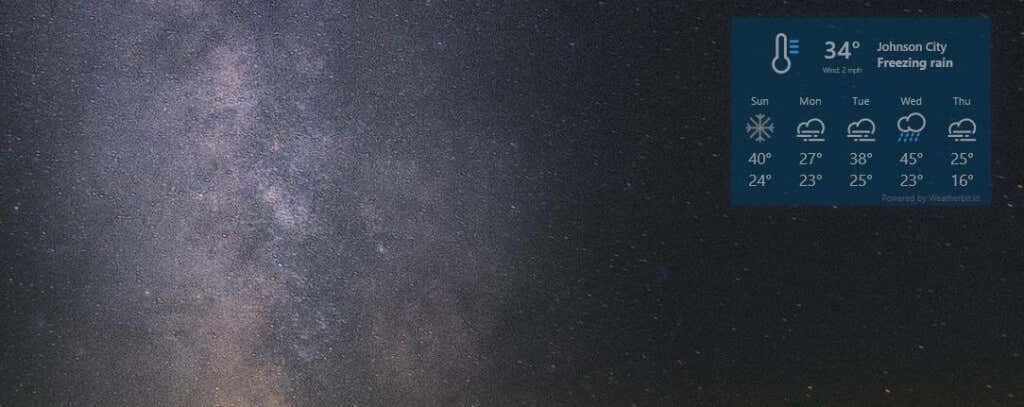
Este aplicativo está disponível na Microsoft Store. Você precisará fazer login em sua conta da Microsoft antes de baixar o aplicativo. Depois de adicioná-lo, você terá acesso instantâneo à previsão do tempo, relógios mundiais, monitor de CPU e extensões que fornecem ainda mais conteúdo em sua área de trabalho.
Este aplicativo também tem mais opções de personalização do que a maioria dos outros aplicativos de clima para desktop. Então, se você gosta de variedade, este será o widget de previsão do tempo para desktop certo para você..
Depois de instalar e iniciá-lo, basta selecionar Clima no painel central, selecionar as configurações de cor e transparência e, em seguida, selecionar Iniciar widget .
Antes de funcionar, você precisará selecionar o ícone de roda dentada e definir o local onde deseja ver a previsão do tempo.
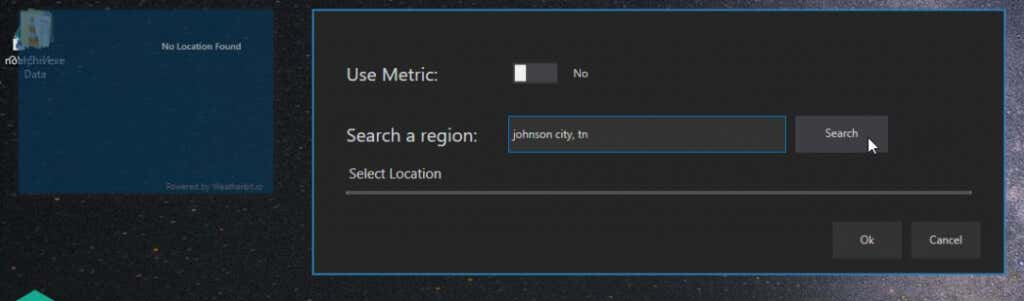
Selecione Ok e o widget de previsão do tempo na área de trabalho começará a funcionar conforme você o configurou.
3. Papel de parede animado
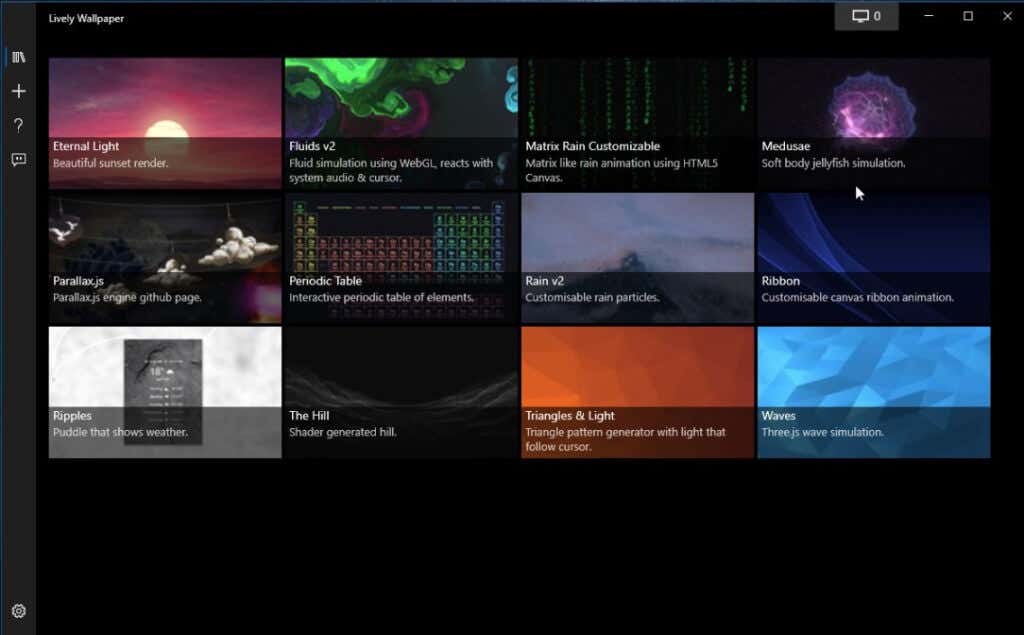
Este aplicativo do Windows serve principalmente para criar uma experiência animada de painel ao vivo. Felizmente, existe um papel de parede chamado Ripples que inclui o clima local.
Infelizmente, configurar esse papel de parede não é tão simples quanto outros aplicativos. Você precisará se inscrever para uma conta gratuita com OpenWeatherApp e obter uma chave de API. Em seguida, personalize o papel de parede e cole a API, bem como o local onde você gostaria de ver a previsão do tempo.
4. Previsão do tempo por Accuweather
Se você passa mais tempo olhando para o navegador do que para a área de trabalho, a extensão do Chrome do Accuweather chamada Weather Forecast é melhor para você.
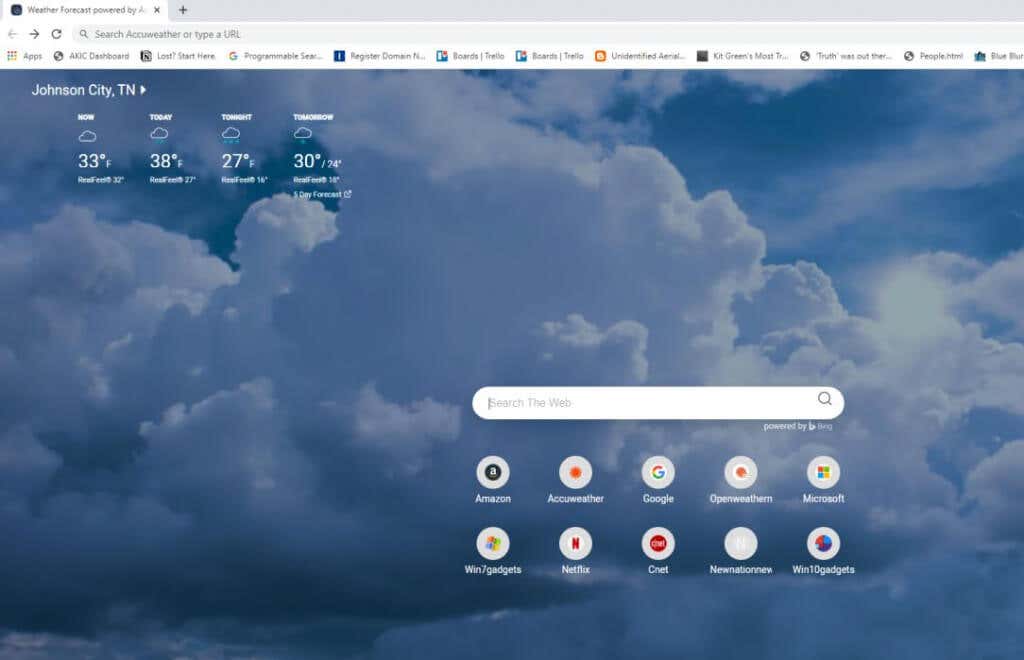
Ao instalar a extensão pela primeira vez, você terá a opção de configurar o local padrão. A temperatura atual e a previsão para esse local serão exibidas sempre que você abrir uma nova guia. Se quiser alterar o local ou adicionar outros locais, basta selecionar o local e alterá-los ou adicioná-los. Se você usa o navegador Edge ou o Bing como página de pesquisa padrão, não precisará deste complemento, pois essa página já exibe o clima local.
O Accuweather também tem aplicativos disponíveis para dispositivos Android e iPhone ou iPad. Se preferir papéis de parede animados em dispositivos Apple, você pode crie seus próprios papéis de parede dinâmicos no macOS.
.